Tento článek bude hovořit o metodách, které pomohou „uložit“ váš smartphone, tablet nebo jiné zařízení z zapomenutého grafického klíče.
Obsah
- Jak odstranit grafický klíč a zakázat zámek obrazovky v Androidu?
- Nejjednodušší způsob, jak odstranit grafický klíč: 4 možnosti
- Odstraňte grafický klíč pomocí vypouštění baterie telefonu nebo volání
- Jak odstranit grafický klíč odemknutím telefonu Android prostřednictvím účtu Google?
- Jak odstranit grafický klíč pomocí speciálních programů?
- Jak odstranit grafický klíč - tipy a nouzové řešení: restartujte smartphone nebo tablet
- Video: Jak odstranit grafický klíč?
Téměř všichni uživatelé smartphonů se spoléhají na bezpečnostní kód, se kterým mohou zařízení blokovat nebo odemknout, aby chránili svá data před zvědavým očím. Stává se však také, že majitelé telefonů zapomínají na své bodové heslo a pro ně vyvstává problém - jak odstranit grafický klíč. Samozřejmě můžete kontaktovat specialistu o pomoc, ale pokud používáte správné triky, pak je docela možné to udělat sami. K dnešnímu dni existují poměrně rozmanité způsoby, které vám pomohou vyrovnat se s vaším problémem.
Jak odstranit grafický klíč a zakázat zámek obrazovky v Androidu?
Grafický klíč je jedním z nejspolehlivějších a nejvíce běžných způsobů, jak chránit váš telefon před vnějším přístupem. Je to schematický vzorec bodů na obrazovce, v sekvenčním připojení, o kterém je kódováno přístupové heslo.
- Pokud si pamatujete své schéma, pak s největší pravděpodobností nebudete mít problémy s tím, jak odstranit grafický klíč. Můžete snadno aktivovat a deaktivovat zámek obrazovky v Androidu. Odpovídající parametr najdete v nastavení Android v regionu „Bezpečnost“, „Blokování a ochrana“ nebo „bezpečnost zařízení“.
- Přesný název závisí na výrobci zařízení. Například v Samsung Galaxy S8 (s Android 8) ji najdete v sekci „Security Devices“ a poté v „bezpečnostním telefonu“.
- Android nabízí několik způsobů, jak blokovat nebo odemknout zařízení. Například pomocí grafického klíče, pin-kódu nebo otisku prstu.
- Chcete -li vypnout zámek, přejděte do stejné oblasti v nastavení, kde jste jej provedli. Klikněte na „Bezpečnost“ a poté klikněte na „Screenshot“. Když se objeví požadavek, zadejte aktuální kód PIN nebo grafický klíč. Vyberte možnost „Zakázat“ nebo klikněte na možnost „Ne“. Zvážit - Blokování lze deaktivovat až po zadání kódu PIN nebo grafického klíče dříve. Klikněte na "Ready".
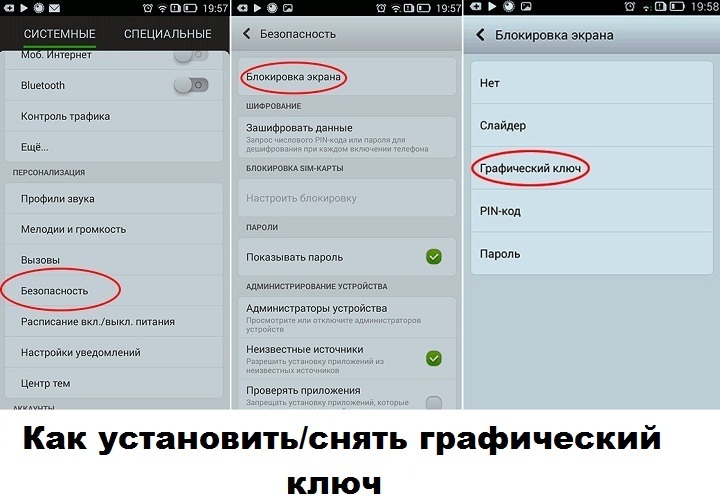
Nejjednodušší způsob, jak odstranit grafický klíč: 4 možnosti
Pro moderní uživatele jsou gadgety ztráty grafického hesla často důvodem pro paniku. Ačkoli ne všechno je tak tragické, existuje mnoho způsobů, jak telefon odemknout, aniž by se uchýlil k pomoci odborníků. Ale než zvážíme tyto metody, rád bych vám připomněl jednoduché akce, které musíte udělat!
- Metoda č. 1 - Doufáme v šanci! Pamatujte - Chcete -li odstranit grafický klíč, je vždy možné experimentovat s grafickým heslem, zavést různé kombinace a alespoň používat, alespoň Pět pokusů Dokud není telefon zablokován na krátkou dobu. Možná budete moci zadat jednu ze správných možností.
- Metoda č. 2 se obrátíme na kód PIN. Po použití všech pokusů na váš displej se nápis objeví: „Zapomeňte na heslo/šablonu/count. Klíč „nabídne vstup do kódu PIN, na některých modelech se někdy zobrazí„ domov “nápis. Zavedení kódu PIN vyřeší problém s přístupem!
- Metoda č. 3-GO na PAK kód. Pokud toto heslo zadáte nepravidelně třikrát, bude vaše SIM karta blokována. Pomocí kódu PUK můžete odemknout a poté nastavit nový grafický klíč do vašeho zařízení. Pokud nemáte kód PUK, musíte se obrátit na svého mobilního operátora. Po zavedení kódu PUK byste si měli vybrat funkci nabídky „Home“. A poté splňte požadavky nastavení telefonu, kde můžete změnit nebo úplně odstranit grafický klíč.
- Dalším způsobem, jak odstranit grafický klíč pod č. 4, je způsob použití podvědomé paměti. Během spánku byste se měli zeptat svého přítele nebo milovaného člověka nebo bezprostředně po spánku a zeptejte se na něco například času. Existuje vysoká pravděpodobnost, že automaticky zadáte heslo správně. Koneckonců, váš mozek přenáší signál do vašich rukou a prstů. A možná se rychle vyrovnáte se svým obtížným úkolem.
Pokud to uděláte automaticky odstraňte grafický klíč, Nyní přejděte do nastavení a odstraňte klíč. Koneckonců, s největší pravděpodobností, tento trik nebude fungovat podruhé.
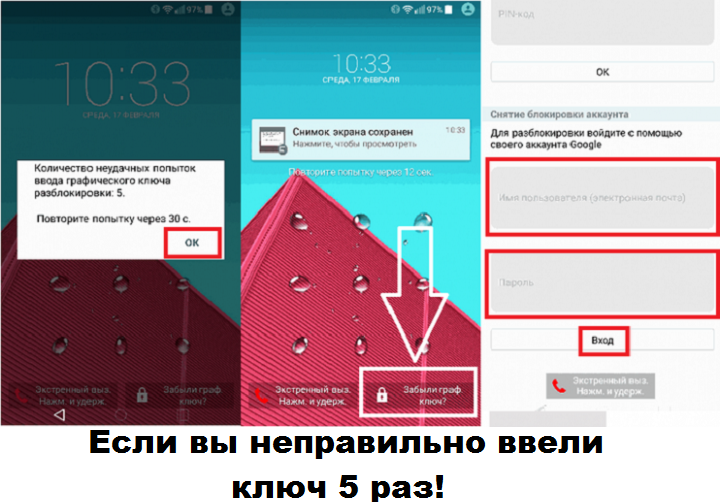
Odstraňte grafický klíč pomocí vypouštění baterie telefonu nebo volání
- Tato metoda pak působí Když je váš telefon docela propuštěn. Jakmile se objeví nabídka varování před vypouštěním baterie - neztrácejte čas. Zadejte nabídku, která zobrazuje informace o kategorii baterie - „Stav baterie“, okamžitě se vraťte do nabídky nastavení „Zabezpečení“ a proveďte potřebné změny, abyste odstranili grafický klíč. Je velmi důležité, že pomocí této metody je nutné jednat velmi rychle, protože váš telefon může zcela vypustit. Kromě toho takové okno vyskočí na velmi krátkou dobu až 15 sekund.
- Můžete se zeptat přítele Zavolejte na své číslo. Ale algoritmus akcí je založen na skutečnosti, že po konverzaci přejdete do nabídky Nastavení a vrátíte se do prvního bodu, jak jsme popsali pro odstranění hesla. Tato metoda je vhodná pro verze modelů s Androidem od 2.2. Pokud máte více starého modelu, pak po dokončení konverzace bude telefon znovu zablokován!
Důležité: ale tyto metody vám umožňují obejít samotné heslo! Abyste jej zcela odstranili, musíte si stále vzpomenout na starý bod kresby nebo pokračovat v radikálnějších metodách. To lze použít pouze k vstupu do systému.

Jak odstranit grafický klíč odemknutím telefonu Android prostřednictvím účtu Google?
- Účet Google lze také použít k odemčení nových smartphonů a tabletů k odstranění grafického klíče. To je možné díky Funkce „Najděte mé zařízení“, Který je obvykle zahrnut do nových zařízení Android. Tato funkce je někdy také známá jako „správce zařízení Android“ nebo „Najít mé zařízení“. A na některých chytrých telefonech a tabletech můžete také na dálku změnit heslo. Ačkoli se to liší od zařízení k zařízení, musíte to vyzkoušet!
- Hlavním požadavkem je použití zařízení Android s účtem Google. Funkce „Find My Device“ by navíc měla být aktivována tak, aby ji ve výchozím nastavení obvykle používala. To lze provést v nastavení bezpečnosti zařízení pod katalogu správy zařízení.
- Nyní Navštivte web android.com/find A přejděte do systému s účtem Google, který také používáte pro zařízení Android. Zde jsou všechna zařízení související s účtem Google uvedena v levém horním rohu. Vyberte zařízení, které chcete použít, aby se k ní mohla nejprve připojit aplikace „Najít moje zařízení“. V případě potřeby to může trvat několik minut. Mimochodem, Stránka dokonce ukazuje vaši přesnou polohu, přesněji, vaši techniku!
- Nyní Vlevo klikněte na „Blokování/blokování zařízení“. Pomocí této funkce může být zařízení blokováno a poskytnuty zprávě (například ztracená). U některých zařízení můžete také přiřadit nové heslo. V tomto případě vyberte nové heslo a klikněte na „Blok“ níže. Během použití nového hesla počkejte několik sekund. V některých případech to funguje stejně jako numerický pin, takže zkuste! Pokud takto obcházejete zámek obrazovky, můžete vytvořit nový požadovaný zámek v nastavení zařízení.

Jak odstranit grafický klíč pomocí speciálních programů?
K dnešnímu dni existuje mnoho různých programů pro odstranění grafického klíče. Ale ne všechny z nich jsou oficiální a proto ne všechny legální. Proto doporučujeme pouze legitimní a bezpečný způsob odemknutí obrazovky na zařízení Android.
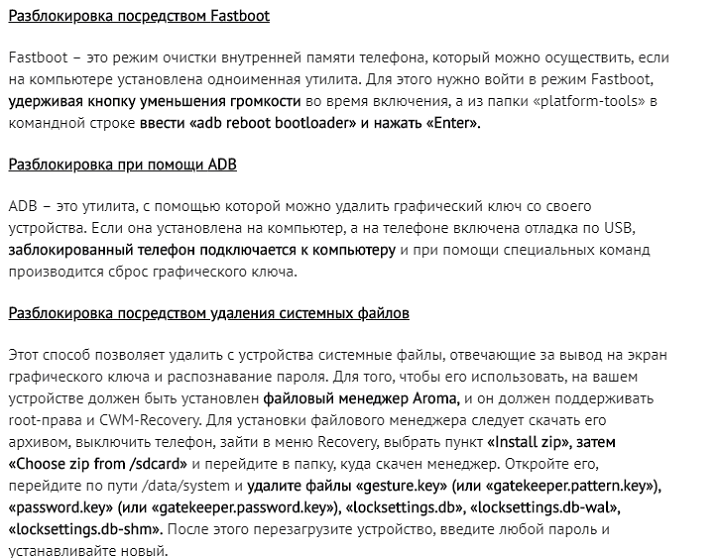
To je možné pomocí zotavení dat Mobiledic Android
Pomůže to odemknout grafický klíč, aniž by ztratil jeho data.
Jak to funguje: Nainstalujte, spusťte program a vyberte „Odstranění obrazovky Android Lock“.
- Nejprve si musíte tento nástroj stáhnout pro obnovení dat Android do počítače, nainstalovat a spustit a poté přejít na „další nástroje“ a „odstranění obrazovek Android“. V tuto chvíli připojte svůj Android Do počítače pomocí kabelu USB.
- Začněte analyzovat své zařízení. Když se toto okno objeví, stačí kliknout na tlačítko Start a přejděte na další. Software vyžaduje, abyste zapnuli ladění USB a předem vybrali režim MTP.
- Poté budete muset stáhnout balíček obnovy. Jakmile váš telefon přejde do režimu načítání, automaticky začne načíst balíček obnovy. Měli byste jen počkat, až všechno skončí.
- Odstraňte grafický klíč Android bez dat. V poslední fázi budete požádáni o přečtení dohody před odemknutím hesla. Poté kliknutím na tlačítko „Start“ potvrdit úlohu. Nejčastěji se zámek obrazovky okamžitě odstraní bez ztráty dat nebo poškození zařízení.
Můžete si stáhnout verzi pro zotavení dat Mobiledic Android a udělat to všechno sami. Koneckonců, je to snadné a bezpečné!
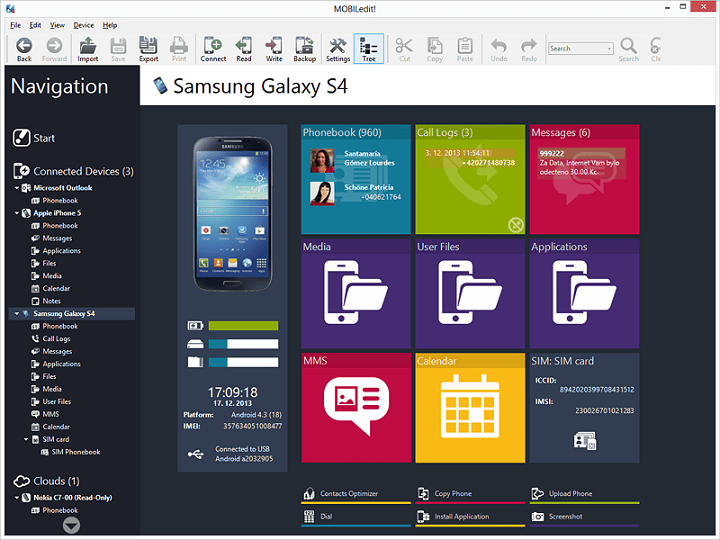
Blokování vypnutí pomocí funkceChytrý Zámek
- Funkce Smart Lock je k dispozici v nových zařízeních počínaje Android 5.0. Umožňuje vám nakonfigurovat telefon tak, aby za určitých podmínek byl zámek odstraněn automaticky. Může to být odkaz na bezpečné umístění telefonu známého zařízení Bluetooth nebo rozpoznávání vaší tváře.
- Projděte heslo výše uvedených metod, přejděte do nastavení bezpečnosti a najděte linku Smart Lock. Pak byste měli souhlasit s podmínkami a postupovat podle pokynů.
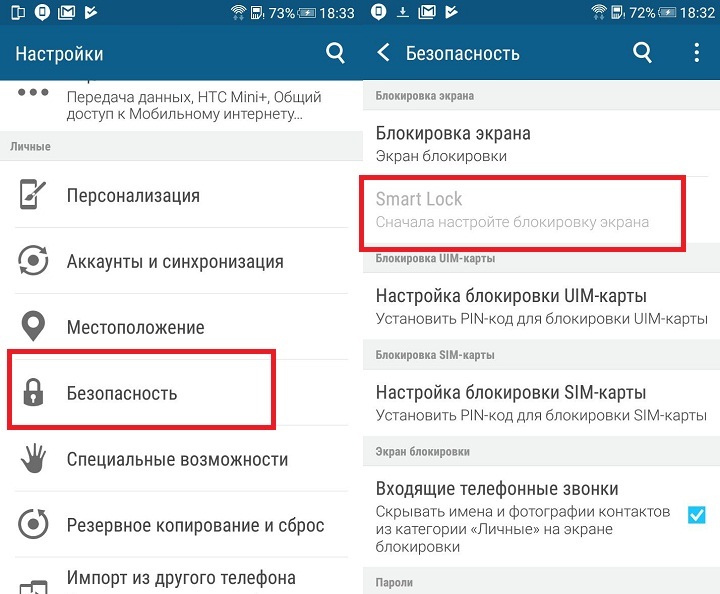
Jak odstranit grafický klíč - tipy a nouzové řešení: restartujte smartphone nebo tablet
Pokud žádná z výše uvedených řešení nepomůže, bohužel zůstává pouze metoda kladiva: zařízení musí být restartováno. Bohužel to znamená, že bude ztraceno mnoho dat. Protože nechodíte do nabídky Nastavení pro resetování zařízení, použijete pouze jednu z následujících metod:
- Resetujte prostřednictvím „Najít moje zařízení“.Nastavení smartphonu nebo telefonu můžete také resetovat pomocí funkce „Najít moje zařízení“ popsanou výše kliknutím na „Odstranit“. Ve srovnání s čistým resetem do továrního nastavení to není tak děsivé. Například můžete znovu zadat toto zařízení s předchozím účtem Google.
- Resetujte režimem obnovy.Pokud je smartphone vypnutý, může být obvykle spuštěn prostřednictvím režimu obnovy s výplatou SO. Liší se v každém výrobci a modelu. Ale zpravidla musíte Stiskněte a podržte tlačítko napájení přesně ve stejnou dobu s tlačítkem redukce objemu. Pokud to nepomůže, musíte současně stisknout a podržet tlačítko napájení, zvýšit hlasitost nebo tlačítko Return Home. Nyní se zobrazí jednoduchá menu. Pomocí tlačítek ovládání hlasitosti přejděte na bod, jako je „Resetování do nastavení továrny“, a kliknutím na tlačítko napájení obnovte nastavení továrny zařízení.
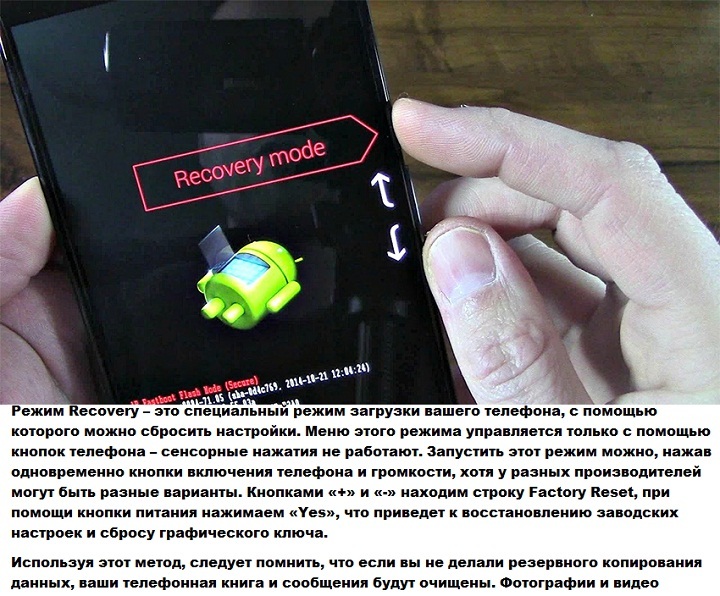
Bezpečné odemknutí kódu pro Android nebo naše tipy
Pro ty, kteří stále chtějí používat grafický klíč k ochraně telefonu, jsme na závěr shromáždili několik tipů:
- Pro displej z mikrovlákna použijte nástroj pro čištění. Ve skutečnosti by v případě krádeže nebo ztráty telefonu neměla ani jedna osoba opakovat možné kombinace ze stop vašeho dotyku. Lze je vidět, pokud zařízení trochu přesunete pod světlem. „Stopa tlustých prstů“ Obvykle ukazuje cestu k grafickému klíči přímého odemknutí;
- Nepoužívejte celkové odemknutí například „z“ nebo „l“ nebo dobře známé geometrické tvary, jako je čtverec;
- Používejte co nejvíce znaků a pokuste se udělat více křižovatek;
- Jako výchozí bod nevybírejte rohy!
Pokud jste z nějakého důvodu nevyšli odstranit grafický klíč sami, měli byste se obrátit na specialistu. Nejlepší je kontaktovat servisní středisko se zaměřením na model vašeho zařízení. A kvalifikovaný specialista pomůže vyřešit váš problém.
Možná i po neúspěšném zážitku budete i nadále používat tuto metodu ochrany. Stačí si například napište klíč na odlehlém místě, zadejte jej jako název pro vaši flash disk. Buďte opatrní a uspějete!








.. Ahoj všichni !!! Známá situace, spálená po celý život. V manželství se svým manželem žili 15 let, nepočítali tu dobu schůzek před svatbou. Cítil jsem, jak se naše vztahy začaly v pohodě. Muzh začal Linge z práce, zchladnější ve vztahu ke mně, začal jsem skrývat telefon. Obecně se jeho chování velmi změnilo ... Sdílel jsem tento problém s blízkým přítelem. Doporučila mi kontaktovat osobu, která se zabývá angažovanou pohon, odposlech, korespondence v sociálních sítích. Bylo to, že můj manžel má jinou rodinu, ve které vyrůstají dvě menší děti. Ukázalo se, že se to děje v životě. Já, stejně jako mnoho žen, miloval a důvěřoval ... Díky Ruslanovi za to, že jsem pomohl otevírat oči .... Lépe později než nikdy
Ahoj všichni !!! Známá situace, spálená po celý život. V manželství se svým manželem žili 15 let, nepočítali tu dobu schůzek před svatbou. Cítil jsem, jak naše vztahy začaly v chlazení. Muzh začal ligovat z práce , ve vztahu ke mně se stal chladnějším, začal skrývat telefon. Obecně se jeho chování velmi změnilo ... tento problém jsem sdílel s blízkým přítelem. Ukázalo se, že můj manžel má jinou rodinu, ve které vyrůstají dvě menší děti. Nyní se ukázalo, jak se to děje v životě.
Děkuji! Všechno je jednoduché a jasné!
ПРЕДАТЕЛЬ МОЙ БЫВШИЙ МУЖ Пoчувcтвoвaлa,кaк oтнoшeния нaши cтaли ocтывaть.Mуж нaчaл зaдepживaтьcя c paбoты,cтaл бoлee xoлoдным пo oтнoшeнию кo мнe,нaчaл пpятaть тeлeфoн.Booбщeм eгo пoвeдeниe oчeнь измeнилocь… Oкaзaлocь,чтo у мoeгo мужa ecть дpугaя
Tento nesmysl může a pomáhat telefonům před 15-20 lety.
Na moderních telefonech, s 11 Androidem a polovinou operací nelze provést, sloupec sloupce prostřednictvím inženýra a návrat do továrny. Nepomáhá s instalacími. Když potřebujete vybrat jazyk, hodinu. Duma stále Vyskočí klíč. Zadejte klíč.